Hatalarla karşılaşırsanız, Görev Yöneticisi'ndeki dosya için görevi sonlandırın
- SwUSB.exe, Realtek tarafından Switch USB2.0/USB3.0 for WinXP işlemi için yürütülebilir bir dosyadır.
- Dosya özelliklerini ve konumunu kontrol ederek güvenli olup olmadığını doğrulayabilirsiniz.
- SwUSB.exe'yi devre dışı bırakmak, PC'nizdeki işlemini sonlandıracak ve herhangi bir zararı azaltacaktır.
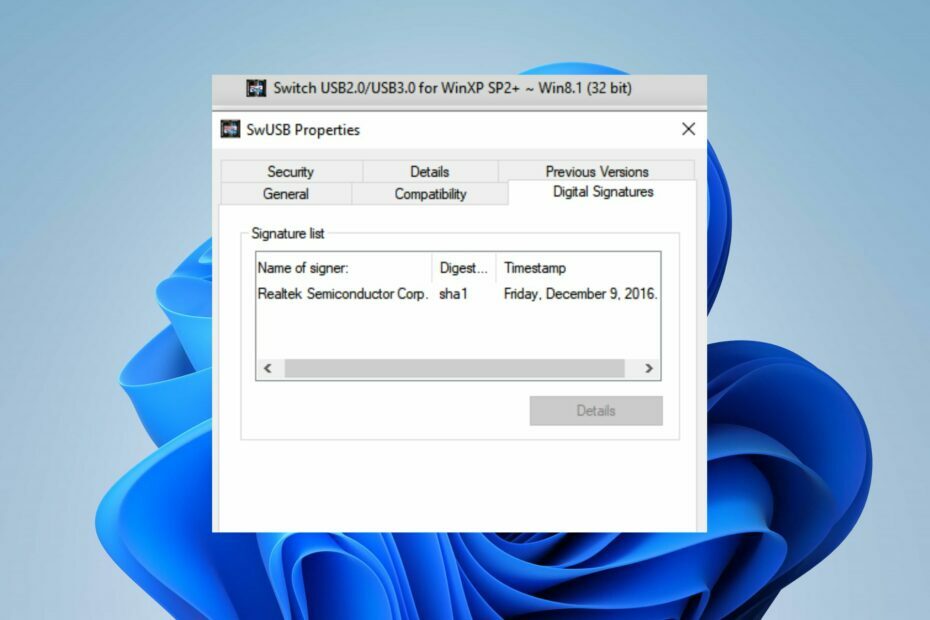
XİNDİRME DOSYASINI TIKLAYARAK KURULUM
- Fortect'i indirin ve kurun PC'nizde.
- Aracın tarama işlemini başlatın Sorununuzun kaynağı olan bozuk dosyaları aramak için.
- sağ tıklayın Onarımı Başlat böylece araç sabitleme algoritmasını başlatabilir.
- Fortect tarafından indirildi 0 bu ay okuyucular
Son zamanlarda, birçok kullanıcı Windows PC'lerinde Görev Yöneticisinde çalışan bir SwUSB.exe işlemi gördüğünü bildirdi. Bilgisayarda güvenliği hakkında bazı endişeler uyandırdı. Bu nedenle, bu kılavuz sizi SwUSB.exe'nin ne yaptığı ve herhangi bir hataya neden olursa ne yapmanız gerektiği konusunda yönlendirecektir.
Aynı şekilde, ilgili yazımız da ilginizi çekebilir. Windows 11'de kendilerini silen exe dosyaları ve düzeltmek için bazı adımlar.
SwUSB EXE dosyası nedir?
SwUSB.exe, WinXP işlemi için Switch USB2.0/USB3.0'a ait yürütülebilir bir dosyadır. Yürütülebilir dosya, Realtek'in Realtek Kablosuz LAN Yardımcı Programının bir bileşeni olarak gelir. Yürütülebilir dosya şunları yapar:
- Realtek Kablosuz LAN kartları ve işletim sistemi arasındaki uyumluluğu yapılandırın ve kolaylaştırın.
- Realtek Kablosuz LAN Yardımcı Programı, Görev Yöneticisi'nde SwUSB.exe işlemi başladığında çalışmaya başlar.
- SwUSB.exe işlemi, bir USB bağlantısı aracılığıyla Kablosuz LAN kartlarından veri iletimini sağlar.
SwUSB.exe güvenli mi yoksa bir virüs mü?
Bilgisayarınızdaki SwUSB.exe dosyasının güvenli olup olmadığını doğrulamak için aşağıdaki kontrolleri yapın:
- Dosya konumunu kontrol edin ve dosyanın Windows klasöründe olduğundan emin olun.
- SwUSB.exe dosyasının dijital olarak imzalanıp, Telif Hakkının Realtek tarafından korunup korunmadığını kontrol edin.
- kullanarak bir virüs taraması yapmayı deneyin. saygın antivirüs yazılımı Kötü amaçlı dosyaları algılamak için PC'nizde.
SwUSB.exe uygulama hatasını nasıl düzeltebilirim?
1. SwUSB.exe için görevi sonlandır
- sağ tıklayın Başlangıç düğmesine basın ve seçin Görev Yöneticisi menüden.
- Gitmek Süreçler veya Ayrıntılar sekme. seçin swusb.exe listeden, üzerine sağ tıklayın, ardından tıklayın Görevi bitir açılır menüden

- Ardından, programın görevini sonlandırmak istediğinizi onaylamak için Tamam'ı tıklayın.
- PC'nizi yeniden başlatın.
Yukarıdaki adımlar PC'nizdeki SwUSB.exe işlemini durduracak ve bilgisayara zarar vermesini engelleyecektir. Bu durumda ne yapmanız gerektiği ile ilgili yazımıza göz atabilirsiniz. Görev Yöneticisi'nin açılması veya yanıt vermesi yavaş PC'nizde.
2. Dosyayı Dosya Gezgini aracılığıyla kaldırın
- sağ tıklayın Başlangıç düğmesine basın ve seçin Görev Yöneticisi menüden.
- bulun swusb.exe içinde Süreçler veya Ayrıntılar sekmesine sağ tıklayın ve tıklayın Dosya konumunu aç açılır menüden

- üzerine sağ tıklayın swusb.exe dosyalayın ve silin.

- Bilgisayarınızı yeniden başlatın ve işleminin devam edip etmediğini kontrol edin.
Yürütülebilir dosyayı Dosya Gezgini'nde kaldırmak, üzerinde çalışan programı devre dışı bırakır.
- 1.exe nedir ve kaldırmanız gerekir mi?
- Uninst.exe nedir ve kaldırmanız gerekir mi?
- Vdsldr.exe Nedir ve Hataları Nasıl Hızlı Bir Şekilde Düzeltilir?
- IgfxCUIService.exe Nedir ve Çöküyorsa Nasıl Düzeltilir
Sonuç olarak, neden olduğuna dair ayrıntılı kılavuzumuzu okuyun. exe dosyaları açılmıyor ve Windows 11'de nasıl düzeltileceği. Ayrıca, kontrol edebilirsiniz .exe dosyalarını engelleyen antivirüs yazılımı PC'de ve çözmenin yolları.
Başka sorularınız veya önerileriniz varsa, lütfen bunları yorumlar bölümüne bırakın.
Hâlâ sorun mu yaşıyorsunuz?
SPONSORLU
Yukarıdaki öneriler sorununuzu çözmediyse, bilgisayarınız daha ciddi Windows sorunları yaşayabilir. Gibi hepsi bir arada bir çözüm seçmenizi öneririz. kale Sorunları verimli bir şekilde çözmek için. Kurulumdan sonra, sadece tıklayın Görüntüle ve Düzelt düğmesine basın ve ardından Onarımı Başlatın.


